
软件介绍:
Internet Download Manager ,简称 IDM ,是一款由美国 Tonec Inc. 公司开发的下载管理软件。 IDM 最早发布于 1999 年,是一款专为 Windows 系统设计的工具,用于加速和管理互联网下载任务。IDM 支持 HTTP、HTTPS、FTP、MMS 等多种协议的文件下载,能够高度集成于多种主流浏览器(如 Google Chrome、Mozilla artistico、Microsoft Edge 等),自动捕获网页中的下载链接。其主要功能包括多线程下载、断点续传、下载队列管理、音视频嗅探等。
当前版本主要功能&新增功能:(以下信息来源于网络,仅供参考)
首次发布日期: 2023 年 1 月
- 多线程下载加速: 通过动态文件分割和多重下载点技术,将下载速度提升至 5 倍,适用于 HTTP、FTP、HTTPS 和 MMS 协议。
- 断点续传功能: 支持因网络问题、计算机崩溃或意外断电导致的中断下载恢复,确保下载任务不会丢失。
- 浏览器集成: 支持与所有主流浏览器(如 Chrome、Firefox、Edge 等)无缝集成,自动捕获网页中的下载链接。
- 视频捕获与下载: 能够识别并下载网页上的流媒体视频,支持从 YouTube、抖音等平台下载视频。
- 自动防病毒检查: 在下载完成后自动进行病毒检查,确保下载文件的安全性。
- 下载队列与计划任务: 支持下载队列管理,允许用户设置定时下载任务,避免高峰时段占用网络带宽。
安装教程:
温馨提示:
- 安装前请退出安全管家等杀毒软件,以免文件被误删。
- 若设置完成后仍无法接管浏览器的下载任务,请百度搜索安装 IDM 扩展.CRX 或点此下载。
注意事项:
- 建议选择非系统盘作为安装路径,以免占用 C 盘空间。
- 确保网络连接稳定,避免安装过程中断。
开始安装:
1、IDM 支持主流使用的浏览器,包括 IE、Chrome、AOL、MSN、Mozilla、Netscape、Firefox、Avant Browser 等,IDM 支持当下流行浏览器的版本,并且可以使用独特的“高级浏览器集成”功能将其集成到任何 Internet 应用程序中,以接管下载。
2、下载安装包,双击解压打开下载好的安装包:
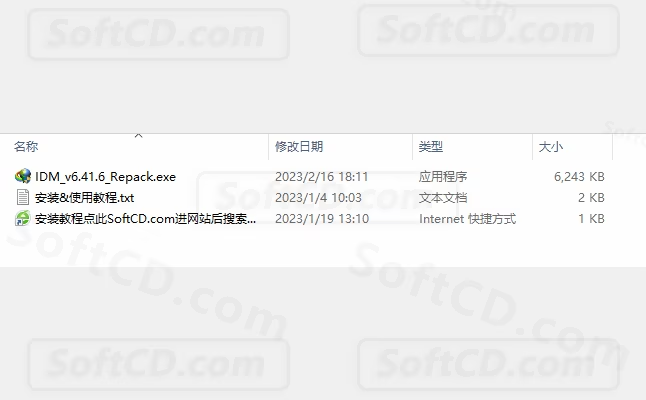
3、设置软件安装位置,默认为文件所在盘,点击【确定】:
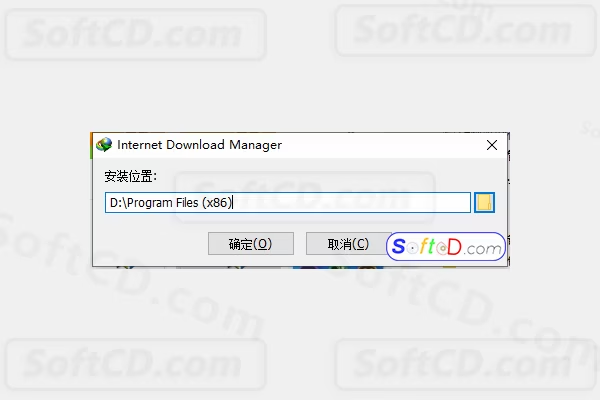
4、等待软件安装完成,进度条到 100%:

5、进度条到 100%,自动关闭,在桌面可以看见 IDM 图标:
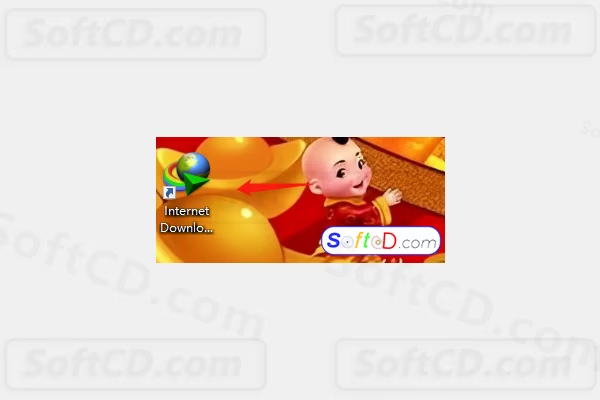
6、双击图标,打开程序,如图:
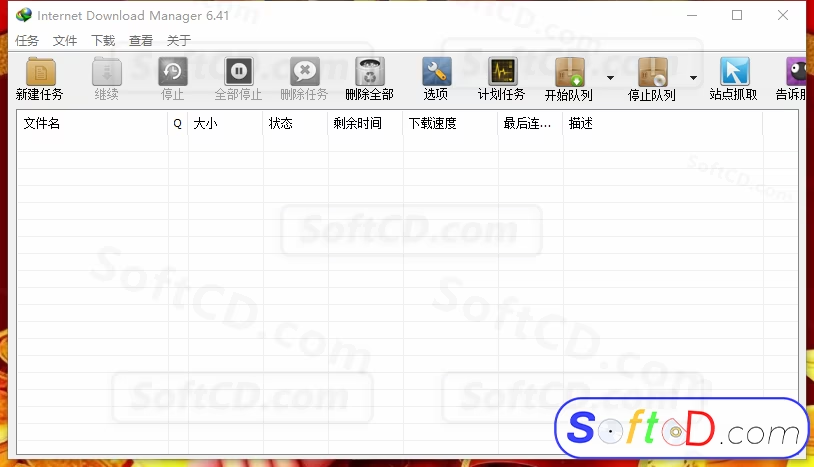
IDM 下载器使用攻略:
1、添加 IDM 接管的浏览器:
1、IDM 会自动接管浏览器的下载任务,除了 IDM 自带配置好的一些浏览器,如谷歌、火狐、Edge 等浏览器,我们也可以手动添加浏览器,这样在下载浏览器中的文件时,就可以调用 IDM 来下载:
添加方法:打开 IDM 并点击【选项】设置,选择【常规设置】-【添加浏览器】
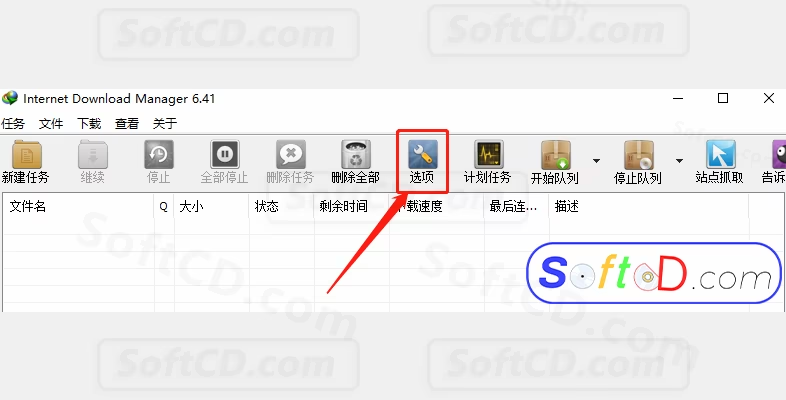

2、之后会弹出一个窗口,找到浏览器的 exe 应用程序,选择【打开】,最后点击【确定】即可,之后 IDM 就能自动接管浏览器的下载任务:
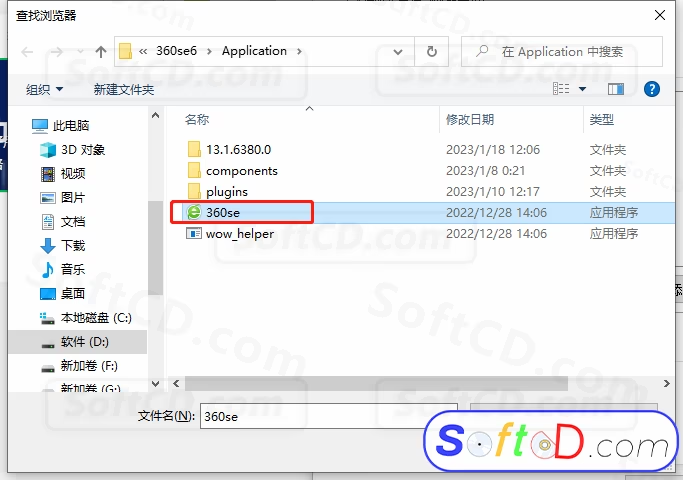
2、修改 IDM 文件保存位置:
1、IDM 默认的保存位置是 C:/ 盘,使用默认容易造成 C 盘爆红,更改 IDM 文件默认保存位置,方法如下:
点击 IDM【选项】-【保存至】,依次选择【分类】中的常规、视频、音频等文件,并将【默认下载目录】和【临时文件夹】更改为非系统盘的文件夹,最后点击【确定】即可
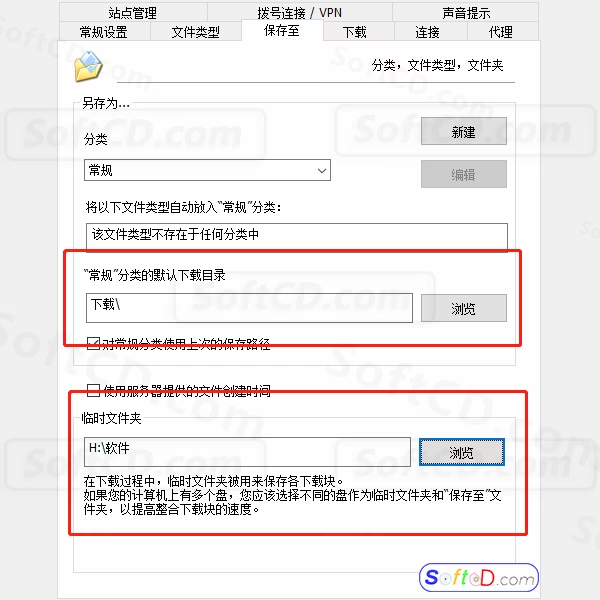
3、更改 IDM 连接设置:
1、IDM 采用多线程下载模式,为了进一步提高资源下载速度,需要对 IDM 连接设置进行更改,具体操作如下:
打开【选项】设置,点击【连接】,将【连接类型/速度】改为【较高速率连接】,将【默认最大连接数】改为 8 或 16,最后点击【确定】即可。
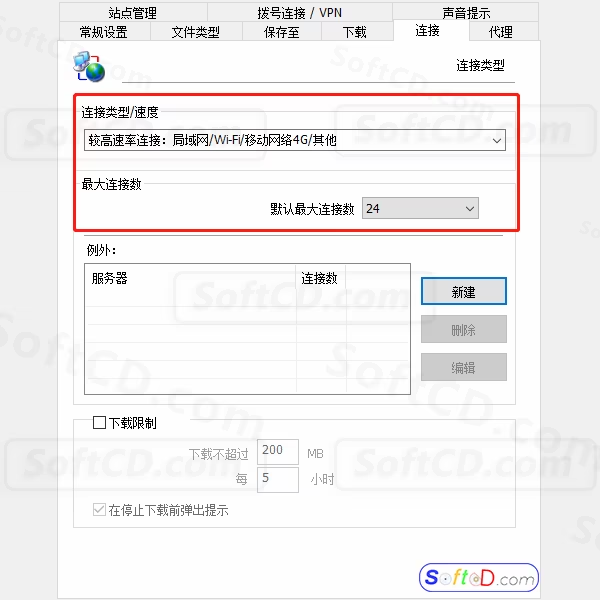
常见问题:
1、IDM 无法接管浏览器下载任务怎么办?
- 请百度安装 IDM 扩展.CRX 或点此下载。
2、安装后界面显示英文怎么办?
- 在【选项】-【常规】中选择中文语言包并确认。
3、下载速度未提升怎么办?
- 在【选项】-【连接】中将最大连接数调整为 8 或 16,并选择“较高速率连接”。
由于时效性,部分软件安装失败/无法使用等请在评论区留言或点此求助以便我们及时更新版本。
软件整理/服务器维护不易,若您成功安装,可将本站分享给更多小伙伴支持本站哦~
 Windows
Windows![[Win]多线程下载神器 IDM v6.31.1 破解版纯净无广告带21套皮肤Internet Download Manager v6.31.1无限制永久使用版](https://assets.softcd.com/wp-content/cache/2023/02/13148_001.avif)


评论0